 MP Drivers Yüklenemiyor
MP Drivers Yüklenemiyor

Windows için:
-
Kurulum CD-ROM'unu taktığınızda yükleme başlamazsa:
Yüklemeyi başlatmak için yönergeleri uygulayın.
-
Aşağıdaki ayarları yapın.
-
Windows 10'da, Başlat (Start) düğmesi > Dosya Gezgini (File Explorer) öğesini tıklatın ve ardından soldaki listeden Bu bilgisayar (This PC) öğesini tıklatın.
-
Windows 8.1 veya Windows 8'de, Masaüstü (Desktop) üzerinde Görev Çubuğu (Taskbar) bölümündeki Explorer simgesini seçin ve ardından soldaki listeden Bu bilgisayar (This PC) (Windows 8 kurulu Bilgisayar (Computer)) öğesini seçin.
-
Windows 7 veya Windows Vista işletim sistemlerinde Başlat (Start) öğesini ve ardından Bilgisayar (Computer) öğesini tıklatın.
-
Windows XP işletim sisteminde Başlat (Start) öğesini ve ardından Bilgisayarım (My Computer) öğesini tıklatın.
-
-
Görünen penceredeki
 CD-ROM simgesini çift tıklayın.
CD-ROM simgesini çift tıklayın.CD-ROM'un içeriği görünürse, MSETUP4.EXE öğesini çift tıklatın.
MP Drivers'ı Kurulum CD-ROM'u ile yükleyemiyorsanız, Canon web sitemiz üzerinden yükleyin.
 Not
Not-
CD-ROM simgesi görünmüyorsa, aşağıdaki işlemleri deneyin:
-
CD-ROM'u bilgisayarınızdan çıkarın ve tekrar takın.
-
Bilgisayarınızı yeniden başlatın.
Simge hâlâ görünmüyorsa, farklı bir disk deneyerek simgenin görünüp görünmediğine bakın. Diğer diskler görünüyorsa, Kurulum CD-ROM'u ile ilgili bir sorun vardır. Onarım talep etmek için en yakındaki Canon servis merkezinize başvurun.
-
-
-
Yazıcı Bağlantısı (Printer Connection) ekranını geçemiyorsanız:
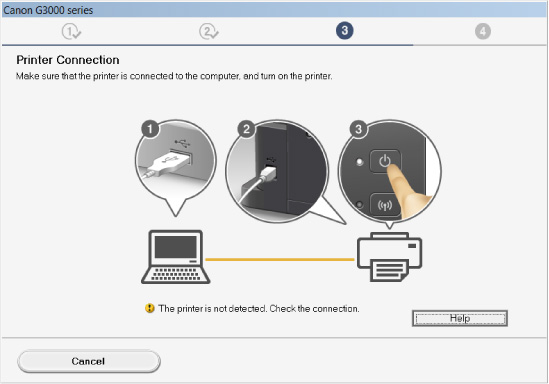
 Yazıcı Bağlantısı Ekranı'ndan/Kablo Bağlama Ekranı'ndan İleri Geçilemiyor
Yazıcı Bağlantısı Ekranı'ndan/Kablo Bağlama Ekranı'ndan İleri Geçilemiyor -
Diğer durumlar:
MP Drivers'ı yeniden yükleyin.
MP Drivers düzgün yüklenmemişse, MP Drivers'ı kaldırın, bilgisayarınızı yeniden başlatın ve ardından MP Drivers'ı yeniden yükleyin.
MP Drivers'ı Kurulum CD-ROM'u ile veya Canon web sitemizden üzerinden yeniden yükleyin.
 Not
Not-
Yükleyici bir Windows hatası nedeniyle işlemi durdurulursa, Windows işlemi doğru çalışmıyor olabilir ve sürücüyü yüklemeniz mümkün olmayabilir. Bilgisayarı yeniden başlatın ve ardından sürücüleri yeniden yükleyin.
-
Mac OS için:
Canon web sitemizin destek sayfasından sürücüleri indirin ve yeniden yükleyin.

